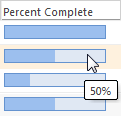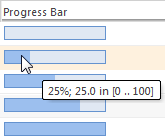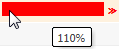그래픽 속성
그래픽 속성은 텍스트 대신 그래픽으로 값을 표시하는 데 사용할 수 있습니다. 이 기능은 비즈니스 정보를 한눈에 표시하는 데 특히 유용합니다. 그래픽 속성은 특별히 구성한 계산된 속성으로, 라이프 사이클 상태 또는 간단하거나 복잡한 계산에서 생성된 데이터와 같은 지속된 데이터를 표시하는 데 사용할 수 있습니다.
사용 가능한 그래픽 표현은 다음과 같습니다.
|
신호등
|
완료율
|
진행률 표시줄
|
|
값이 빨간색, 노란색 및 녹색 표시등에 매핑됩니다.
|
데이터는 0에서 100 사이의 범위에 따라 막대 형식으로 표시되고 현재 값이 도구 설명으로 표시됩니다.
|
데이터는 지정한 값 범위에 따라 막대 형식으로 표시되고 현재 값, 진행률 범위에 대한 시작 값 및 종료 값, 백분율 값이 도구 설명으로 표시됩니다.
|
|
|
|
|
|
> > 으로 이동하면 PTC에서 제공하는 각 그래픽 속성 표현의 예를 사용할 수 있습니다. 탐색기에서 사용자 정의 에 액세스하려면 기본 설정 관리 유틸리티의 클라이언트 사용자 정의 기본 설정을 예로 지정해야 합니다. |
그래픽 속성을 작성하려면 원하는 그래픽 표현에 대한
신호등,
완료율 또는
진행률 표시줄 단원의 단계를 따르십시오. 계산된 속성을 포함하여 속성 작성에 대한 일반적인 지침은
새 속성 작성 항목을 참조하십시오. 복잡한 계산에서 생성된 데이터를 그래픽 표현으로 표시하기 위한 비즈니스 알고리즘을 작성하는 방법에 대한 자세한 내용은
Using a BusinessAlgorithm in a Calculated Attribute(계산된 속성에 BusinessAlgorithm 사용)을 참조하십시오.
그래픽 속성이 작성된 후 다음 단계를 완료하십시오.
• 유형에 대한 속성 레이아웃을 검토하고 새 그래픽 속성이 있고 적절하게 배치되었는지 확인합니다.
• 새 그래픽 속성을 배치하려는 Windchill 사용자 인터페이스의 테이블에 대한 테이블 보기에 그래픽 속성을 추가합니다.
• 이 그래픽 속성을 표시하는 Windchill 사용자 인터페이스에 그래픽 표현이 올바르게 표시되는지 확인합니다. 오류 조건이 있으면 수정합니다.
작성되고 나면 그래픽 속성을 다른 계산된 속성과 마찬가지로 속성 레이아웃과 테이블 보기에 추가할 수 있습니다. 그래픽 표현의 도구 설명 값은 테이블에서 정렬 및 검색에 사용됩니다.
|
|
그래픽 속성은 다른 계산된 속성과 동일한 동작 및 제한 사항을 갖습니다. 자세한 내용은 사용자 인터페이스 제한 항목을 참조하십시오. |
신호등
신호등 그래픽 속성을 정의하려면 다음 절차를 따르십시오.
1. 정수 데이터 유형으로 새 계산된 속성을 작성합니다.
2. 계산된 속성을 편집하여 그래픽 속성으로 구성합니다.
a. 그래픽 표현 등록 정보에서 신호등을 선택합니다.
b. 수식 등록 정보에서 다음 값에 매핑되는 정수 1, 2, 3 또는 0을 생성하는
수식을 지정합니다.
|
수식 결과
|
사용자 인터페이스의 결과
|
도구 설명
|
|
0
|
|
빨간색
|
|
1
|
|
노란색
|
|
2
|
|
녹색
|
|
3
|
공백
|
|
|
|
1, 2, 3 또는 0 이외의 값은 ???engineStatus???와 유사한 오류 텍스트를 생성합니다. 수식을 신중하게 구성하여 다른 값이 반환되지 않도록 합니다.
|
3. 예를 들어, 다음 수식 구문을 사용하여 객체에 대해 상태가 취소됨이면 신호등이 빨간색으로 표시되고, 상태가 작업 중이면 신호등이 노란색이고, 상태가 릴리즈됨이면 신호등이 녹색이고, 다른 모든 상태의 경우 속성이 비어 있도록 지정합니다.
(state.state == “CANCELLED”) ? 0 : (state.state == “INWORK”) ? 1 : (state.state == “RELEASED”) ? 2 : 3
완료율
완료율 그래픽 속성을 정의하려면 다음 절차를 따르십시오.
1. 이 그래픽 속성이 나타내는 값에 적절하게 정수, 실수 또는 실수(단위 포함) 데이터 유형으로 새 계산됨 속성을 작성합니다.
2. 계산된 속성을 편집하여 그래픽 속성으로 구성합니다.
a. 그래픽 표현 등록 정보에서 완료율을 선택합니다.
b. 수식 등록 정보에서 완료율 값을 생성하는 수식을 지정합니다. 계산된 속성에 대한 수식을 지정하는 방법에 대한 자세한 내용은
계산된 속성 수식 항목을 참조하십시오.
▪ 정수 데이터 유형의 경우 필요한 값 범위는 [0 .. 100]입니다.
▪ 실수 및 실수(단위 포함) 데이터 유형의 경우 필요한 값 범위는 [0.0 .. 1.0]입니다.
범위 외부의 값을 처리하는 방법에 대한 자세한 내용은 오류 조건을 참조하십시오.
진행률 표시줄
진행률 표시줄 그래픽 표현에는 진행률을 나타내는 값과 진행률이 측정되는 범위의 두 가지 입력이 필요합니다. 다음 두 가지 개별 계산된 속성을 사용하여 정의해야 합니다.
• 수식이 진행률 표시줄 범위의 시작 값과 종료 값을 정의하기 위한 계산된 속성
• 데이터의 그래픽 표현을 정의하기 위한 계산된 속성
진행률 표시줄 그래픽 속성을 정의하려면 다음 절차를 따르십시오.
1. 범위를 정의하기 위한 계산된 속성을 작성합니다.
a. 문자열 데이터 유형으로 새 계산됨 속성을 작성합니다.
b. 수식 등록 정보에서 범위의 begin 및 end 값을 지정합니다. 이 수식의 구문은 다음과 같습니다.
bind("begin",<begin_value>)+bind("end",<end_value>)
begin 및 end 값은 리터럴 값, 유형의 기타 속성 값 또는 수식일 수 있습니다. 예를 들어, begin 값이 0이고 end 값이 내부 이름이 estimatedEffort인 속성의 값이면 수식을 다음과 같이 지정합니다.
bind("begin",0)+bind("end",estimatedEffort)
수식이 수식의 begin 또는 end 값에 사용되는 경우 그래픽 표현이 정의된 속성과 동일한 데이터 유형으로 평가되어야 합니다. 속성 또는 리터럴 값이 begin 또는 end 값에 사용되는 경우 해당 데이터 유형이 그래픽 표현 정의에 사용된, 계산된 속성의 데이터 유형과 동일해야 합니다(단계 2 참조).
2. 그래픽 표현이 정의된 계산된 속성을 작성합니다.
a. 이 그래픽 속성이 나타내는 값에 적절하게 정수, 실수 또는 실수(단위 포함) 데이터 유형으로 새 계산됨 속성을 작성합니다.
b. 계산된 속성을 편집하여 그래픽 속성으로 구성합니다.
a. 그래픽 표현 등록 정보에서 진행률 표시줄을 선택합니다.
b. 그래픽 표현 매개 변수 등록 정보에서, 단계 1에서 작성한 진행률 표시줄의 범위가 지정된, 계산된 속성의 내부 이름을 지정합니다.
c. 수식 등록 정보에서 진행률 표시줄 값을 생성하는 수식을 지정합니다. 계산된 속성의 수식을 지정하는 방법에 대한 자세한 내용은
계산된 속성 수식 항목을 참조하십시오.
오류 조건
그래픽 속성을 작성한 후 이 속성이 표시된 사용자 인터페이스에서 해당 디스플레이를 검사하여 예상대로 작동하는지 확인하고 필요한 경우 그래픽 속성 정의를 수정합니다.
• 오류가 있는 경우(예: 진행률 표시줄의 범위가 잘못 지정된 경우) (알 수 없음)이 Windchill 사용자 인터페이스에 표시되어 그래픽 속성을 표시하고, 도구 설명에서 오류 조건에 대한 자세한 정보를 제공합니다.
• 완료율이 음수이거나 100% 초과인 오버플로우 또는 언더플로우 조건이 있는 경우 그래픽 속성 표현이 빨간색이고 도구 설명에 백분율 값이 표시됩니다. 예:
• 신호등 수식이 0, 1, 2 또는 3 이외의 값으로 평가되면 ???engineStatus???와 유사한 오류 텍스트가 표시됩니다. 수식을 신중하게 구성하여 다른 값이 반환되지 않도록 합니다.